Apa itu Halaman di WordPress?
Halaman atau page merupakan fitur yang digunakan membuat konten yang tidak terlalu sering diubah. Fitur page di WordPress, pada dasarnya page sama dengan Post atau Artikel, Anda dapat mengatur bagaimana halaman tersebut akan ditampilkan di website Anda, memasukkan konten seperti teks, gambar, dan lain-lain ke dalam halaman tersebut.
Perbedaan Page dan Post
Perbedaan page dan post adalah dalam cara mereka ditampilkan. Page biasanya ditampilkan di menu navigasi, sedangkan post akan ditampilkan di halaman blog atau arsip berdasarkan tanggal publikasinya.
Page biasanya digunakan untuk konten yang berisi informasi seperti halaman homepage, kontak, tentang kami, cara pembelian dan bisa juga dibuat landing page.
Contoh penggunaan halaman dapat Anda lihat seperti gambar dibawah ini.
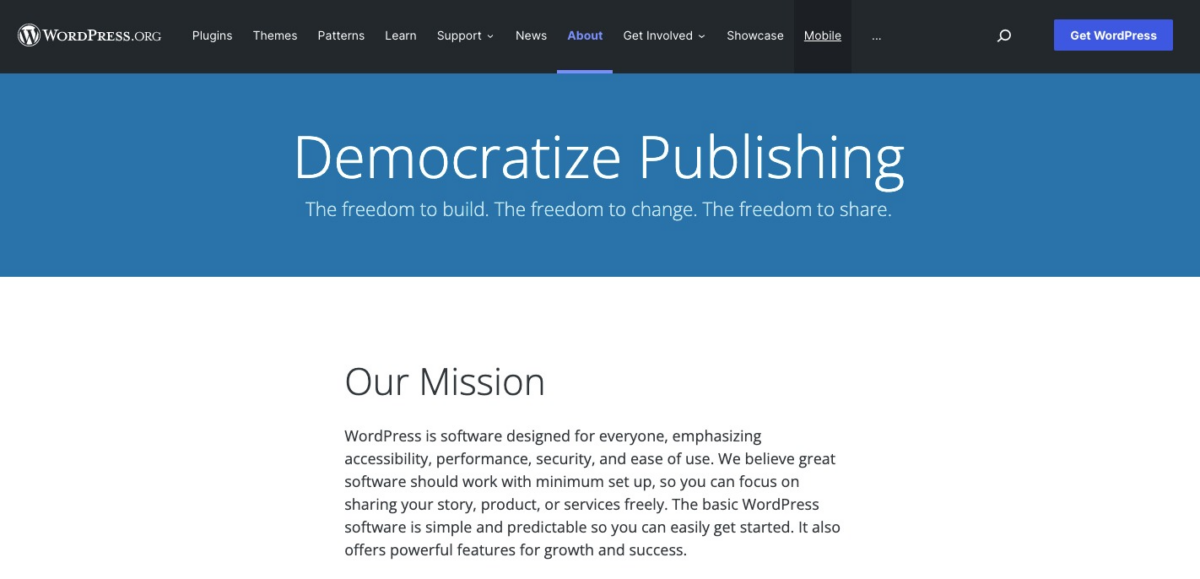
Anda harus menghubungkan sebuah halaman dengan menu, agar pengujung dapat melihat halaman tersebut.
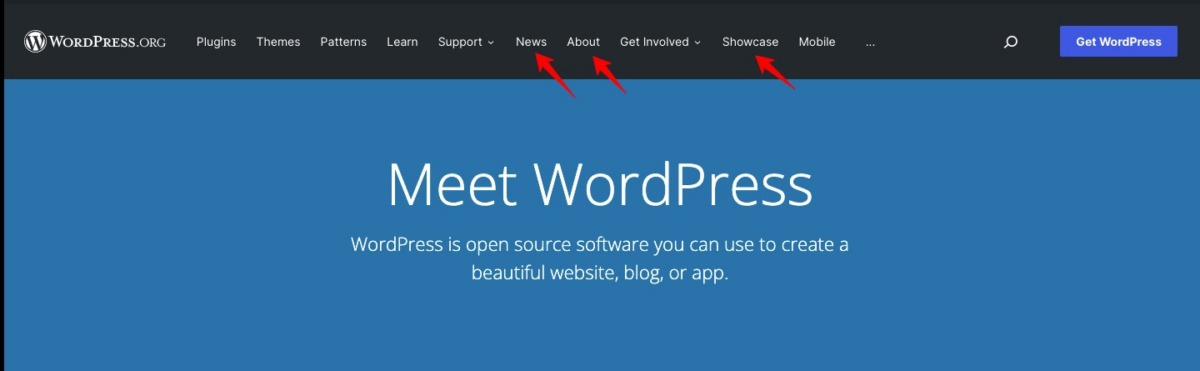
Baca juga: Cara membuat menu di WordPress
Beberapa Halaman Yang Wajib Anda Miliki
Beberapa halaman yang biasanya wajib ada pada sebuah website adalah:
- Halaman home: Halaman utama dari sebuah website yang berguna untuk menampilkan infomasi umum mengenai website itu sendiri.
- Halaman Tentang Kami: Halaman ini biasanya berisi informasi perusahaan, visi, misi, dan struktur organisasi dari website tersebut.
- Halaman Kontak: Halaman ini berisi informasi untuk menghubungi pemilik website, seperti nomor telepon, alamat email, alamat atau bisa juga menampilkan fomulir kontak.
- Halaman Produk: Halaman berisi daftar produk jika Anda menjual produk atau jasa.
- Halaman Blog: Halaman yang berisi artikel-artikel yang biasanya berisi informasi mengenai usaha, kegiatan, atau informasi yang berkaitan dengan website.
- Halaman Privasi: Halaman ini berisi informasi mengenai kebijakan privasi website, yaitu bagaimana website menyimpan, dan mengelola data pribadi yang diberikan oleh pengunjung.
- Halaman Syarat dan Ketentuan: Halaman ini berisi informasi mengenai syarat dan ketentuan yang berlaku untuk penggunaan website, termasuk hak cipta, kebijakan privasi, dan lain-lain.
Halaman di atas merupakan halaman yang biasanya ada pada sebuah website, daftar halaman tersebut bisa ditambahkan atau dikurangi sesuai kebutuhan pemilik website.
Cara membuat Halaman di WordPress
Untuk membuat halaman di WordPress, ikuti langkah-langkah berikut:
- Dari halaman admin, navigasi ke menu Pages > Add New
- Masukan judul dan konten
- Klik Publish, untuk mempublikasikan halaman baru Anda
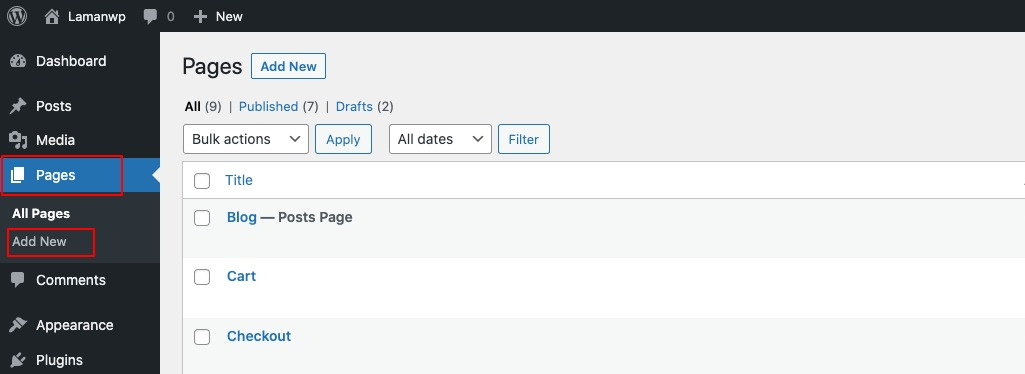
Template Halaman
Anda dapat menentukan style atau layout yang berbeda pada masing-masing halaman dengan cara mengganti opsi Template. Perlu dicatat, setiap tema memiliki pilihan template yang berbeda-beda.
Contoh fungsi template di halaman WordPress sebagai berikut:
- Elementor Full width: Halaman penuh tanpa sidebar
- Elementor Canvas: halaman kosong tanpa header, footer dan sidebar
- Halaman 2 kolom dengan posisi sidebar di kiri
- Haaman 2 kolom dengan posisi sidebar di kanan
Biasanya bagian ini digunakan untuk membuat sebuah halaman website dengan page builder seperti Elementor. Elementor sendiri telah tersedia pilhan template Canvas, pilihan template yang cocok untuk membuat sebuah landing page.
Untuk mengganti template halaman di WordPress, ikuti langkah-langkah berikut:
- Dari halaman admin, navigasi ke menu Pages > All Pages.
- Pilih halaman yang ingin diedit.
- Klik tombol Gear pada pojok kanan atas.
- Pilih template yang ingin digunakan pada opsi Template.
- Klik Publish atau Update untuk menampilkan perubahan.
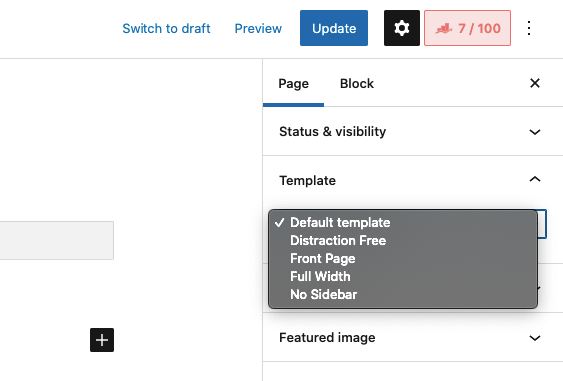
Mengatur Halaman Static Untuk Homepage
Setelah Anda membuat halaman Homepage dan blog, sekarang saatnya melakukan pengaturan.
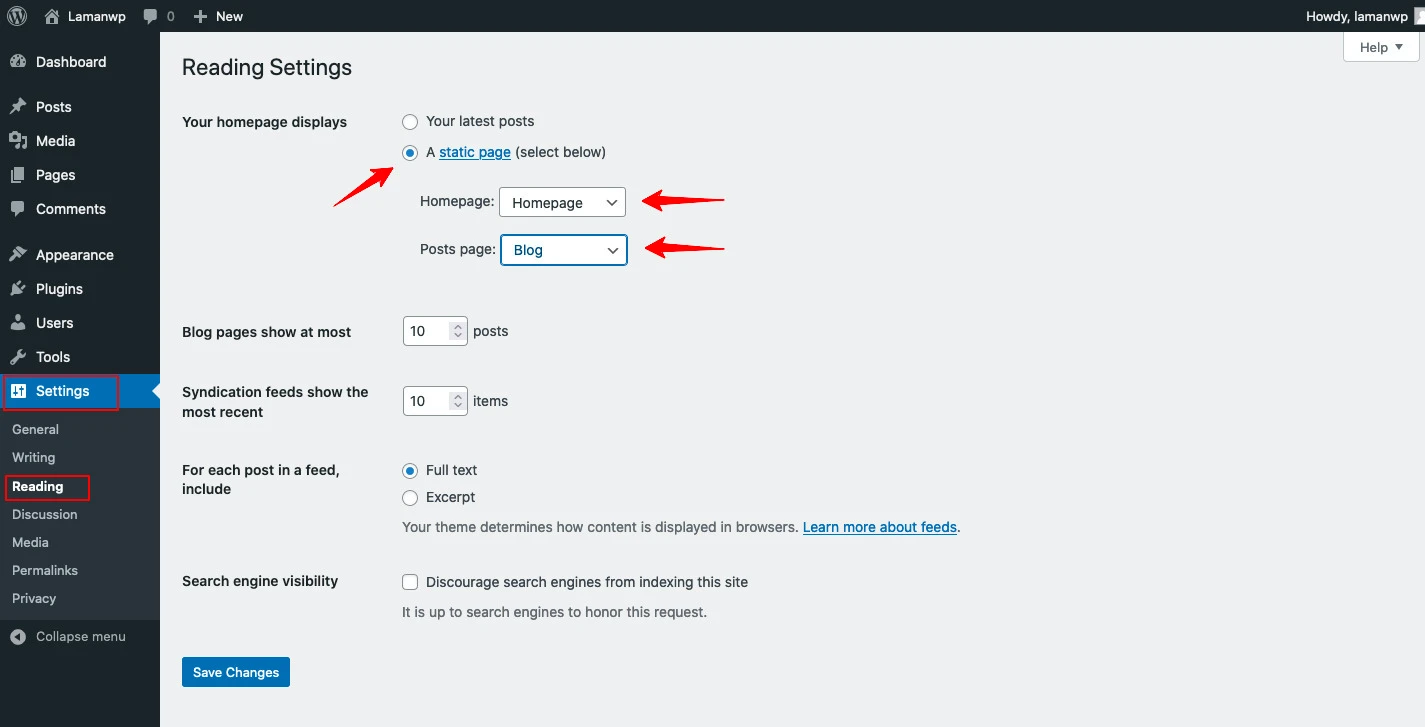
Untuk mengganti halaman home di WordPress, ikuti langkah-langkah berikut:
- Dari halaman admin, navigasi ke Settings > Reading
- Pada bagian Your homepage displays, pilih opsi A Static Page.
- Homepage: Pilih halaman yang digunakan untuk homepage
- Postpage: Pilih halaman yang digunakan untuk menampilkan blog
- Klik Save changes untuk menyimpan perubahan
Baca Juga:


Tinggalkan Balasan